Linux系列:修改主机名称、主机映射、防火墙、系统启动级别!
目录
1、修改主机名称
2、主机映射
3、防火墙
4、系统启动级别
1、修改主机名称:/etc/sysconfig/network
通俗说:就是给电脑起名字。
- hostname:查看主机名。
- hostname+名字:临时修改。
- vim /etc/sysconfig/network:修改配置文件,永久修改。
打开配置文件,将HOSTNAME改为你想要的主机名,即可。

2、主机映射:/etc/hosts
主机映射就是:域名与ip地址之间的映射关系。
我们访问百度的时候,经常使用的是www.baidu.com,这个表示的是百度网站的域名,其实我们本质上就是访问百度的ip,但是ip不太容易记住,因此,就弄了一www.baidu.com的域名与百度ip之间的主机映射关系。
我们不仅可以通过ip访问百度,还可以通过容易记住的域名www.baidu.com去访问百度。
1)Windows中配置虚拟机image_boundary的主机映射。
这样的话宿主机既可以通过虚拟机ip访问虚拟机,还可以通过域名image_boundary 访问虚拟机(但是需要我们自己配置)。
"在windows中找到这个配置文件。"
C:\Windows\System32\drivers\etc\hosts
"打开hosts文件,在最后添加下面这行代码。"
192.168.2.110 image_boundary
在CMD黑窗口,分别使用虚拟机ip和域名访问虚拟机。出现下图,证明配置完成!
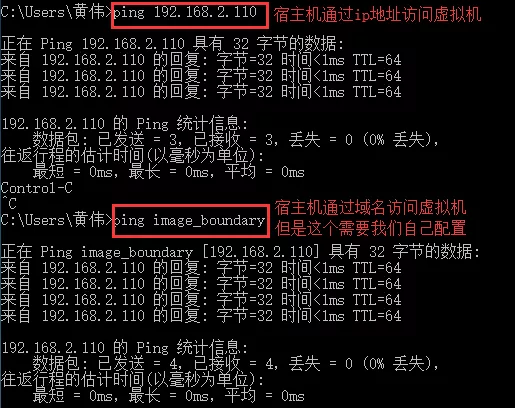
2)Linux中配置Windows10的主机映射。
这样的话虚拟机既可以通过宿主机ip去访问宿主机,还可以通过域名win10去访问宿主机(需要我们自己配置)。
"在虚拟机中,使用vim命令打开这个配置文件。"
vim /etc/hosts
"在hosts文件中,添加下面这行代码。"
192.168.72.1 win10
在虚拟机命令行中,分别使用宿主机ip和域名,来访问宿主机。
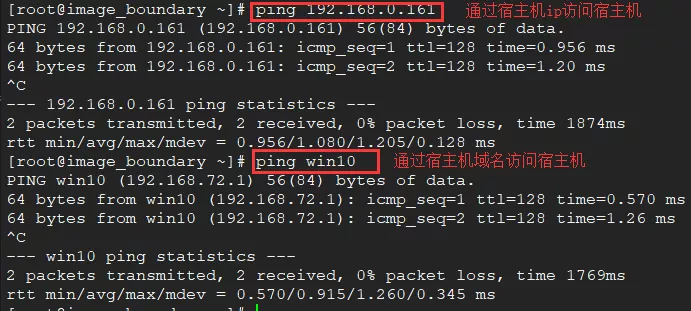
3、防火墙
- 控制本机的"出"、"入"网络访问行为。
- 举例说明:假如windows中要访问虚拟机的80端口,其实我是先通过你的防火墙,才可以访问到你的80端口。假如你8080端口没有开放,别人就进不去。
示意图如下:
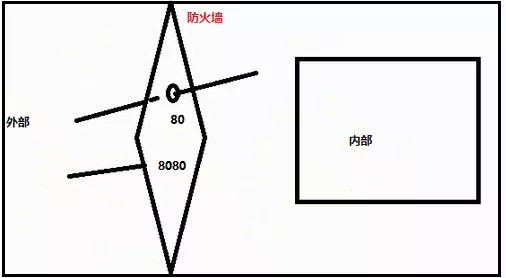
1)防火墙的配置文件,使用如下命令查看设置
[root@image_boundary ~]# vim /etc/sysconfig/iptables
2)基本命令。牢记这些命令
"使用service命令进行的操作,属于【暂时】打开、关闭防火墙。"
service iptables status 查看防火墙状态
service iptables start/restart 打开/重启防火墙
service iptables stop 关闭防火墙
"设置防火墙开机不自启,是常用的命令。"
chkconfig iptables on 开机自启
chkconfig iptables off 开机不自启
禁止SSH登陆(如果服务器在机房,一定要小心)
"关闭22端口 DROP表示删除,删除就是关闭"
iptables -D INPUT -p tcp --dport 22 -j DROP
"开放80端口 ACCEPT表示接受,接受就是开放"
iptables -I INPUT -p tcp --dport 80 -j ACCEPT
总结:以后所有的后台服务的状态查看,服务启动,服务关闭,都是用"service 服务名 status" 进行操作。
4、系统启动级别:/etc/inittab
1)什么是系统启动级别?
七个启动级别,只需要记住3和5:"3"代表【无图形化界面】的启动级别;"5"代表【有图形化界面】的启动级别
2)查看系统启动级别
[root@image_boundary ~]# runlevel
N 5
3)修改系统启动级别
[root@image_boundary ~]# vim /etc/inittab
配置文件的内容如下:
"前面的内容都被我删了,因为是注释内容,没啥用。我们只看以下部分"
# Default runlevel. The runlevels used are:
"0代表关机,设置了这个启动级别,系统启动不起来了。"
// 因此,不要去设置这个启动级别。
# 0 - halt (Do NOT set initdefault to this)
"1表示单用户模式,设置了这个其他用户登陆不了。"
// linux特点本来是多用户的,因此不要设置这个1。
# 1 - Single user mode
"2表示没有网络的多用户启动级别。多用户还可以,没有网络肯定是不行的"
// 因此2也不要去设置。
# 2 - Multiuser, without NFS (The same as 3, if you do not have networking)
"3没有图形界面的多用户启动级别,这个也是我们使用最多的。"
// 通常将默认启动级别设置为:3
# 3 - Full multiuser mode
"4代表没有使用。"
# 4 - unused
"5代表有图形界面的启动级别。"
# 5 - X11
"6代表重启,设置了这个启动级别,系统将无限重启。"
// 因此,不要去设置这个启动级别。
# 6 - reboot (Do NOT set initdefault to this)
4)重新配置系统启动级别:
- 将有图形化界面的系统启动级别5,设置为无图形界面的启动级别3。
"打开如下配置文件"
[root@image_boundary ~]# vim /etc/inittab
配置后如下:
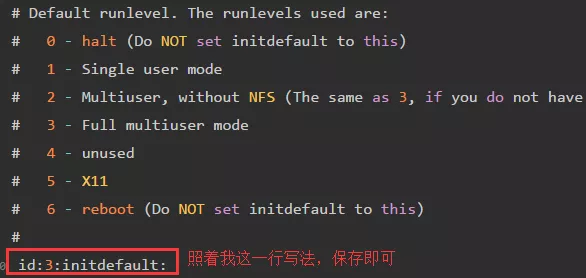
修改启动级别以后,使用reboot命令重启才可生效。
[root@image_boundary ~]# reboot
配置之前的界面如图所示: 【有图形化界面】
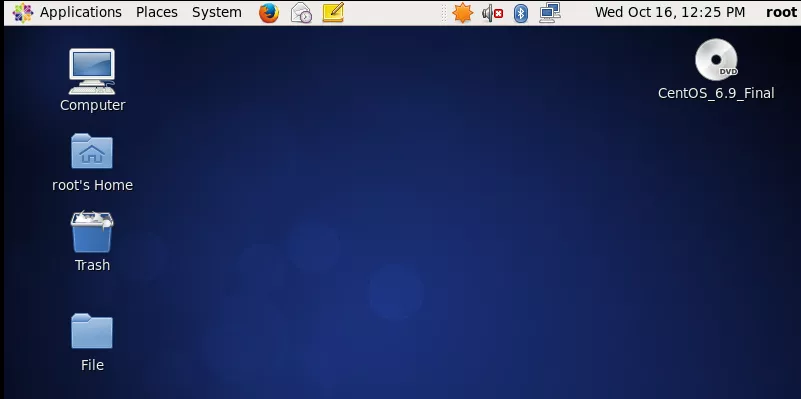
配置之后的界面如图所示: 【无图形化界面】
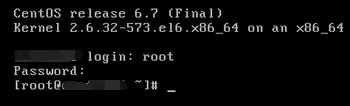
- 点赞
- 收藏
- 关注作者


评论(0)